ຈັດການເຄື່ອງຈັກເຊື່ອມຕໍ່ ແລະຄວບຄຸມອຸປະກອນຜ່ານຄູ່ມືຜູ້ໃຊ້ຊອບແວ USB
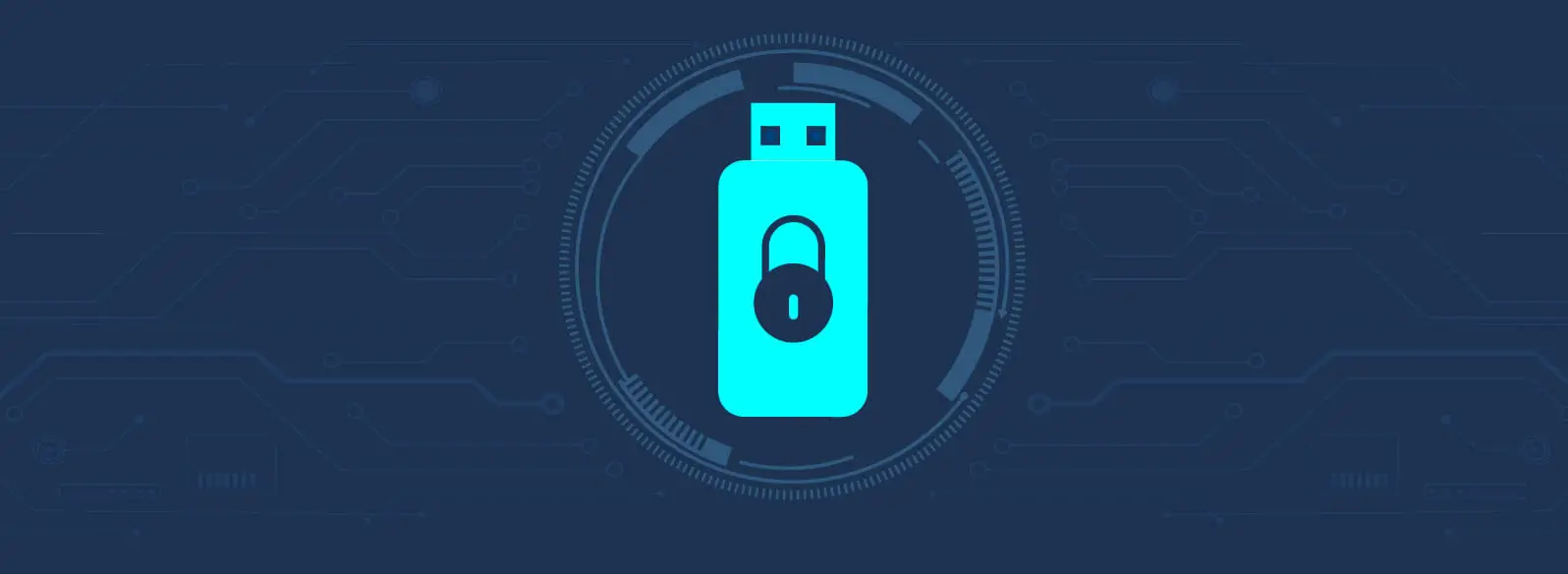
ເຊື່ອມຕໍ່ ແລະຄວບຄຸມອຸປະກອນຜ່ານ USB
- ເປີດຊອບແວ AtomStack Studio ແລະກົດປຸ່ມ "ເພີ່ມອຸປະກອນ".

- ເຊື່ອມຕໍ່ເຄື່ອງແກະສະຫຼັກກັບຄອມພິວເຕີຜ່ານສາຍ USB ທີ່ຕິດຕັ້ງແລ້ວຄລິກ
"ຕໍ່ໄປ". ກະລຸນາກວດເບິ່ງຕໍ່ໄປນີ້ໃນກໍລະນີທີ່ການເຊື່ອມຕໍ່ລົ້ມເຫລວ:- ກະລຸນາກວດເບິ່ງວ່າອຸປະກອນ ແລະພອດ serial ຄອມພິວເຕີເຮັດວຽກຢ່າງຖືກຕ້ອງຫຼືບໍ່. ທ່ານສາມາດລອງພອດ serial ອື່ນໆ.
- ຖ້າຫາກວ່າທ່ານພ້ອມກັນເຊື່ອມຕໍ່ກັບຊອບແວອື່ນໆ (ເຊັ່ນ: ການເຜົາໄຫມ້ໄຟ) ໃນຂະນະທີ່ການນໍາໃຊ້ອຸປະກອນປະຈຸບັນ, ກະລຸນາປິດຊອບແວອື່ນໆທີ່ຄ້າຍຄືກັນ.
- ເວີຊັ່ນໄດເວີ USB ຂອງຄອມພິວເຕີເກົ່າແລ້ວ, ກະລຸນາອັບເດດມັນ:
ໄດເວີ Windows: https://asa.atomstack.com/downloadWindowsDrivers.do3.
ໄດເວີ Mac: https://asa.atomstack.com/downloadMacDrivers.do3.

- ເລືອກຮູບແບບທີ່ຖືກຕ້ອງແລະກົດ "ຂັ້ນຕອນຕໍ່ໄປ"

- ເພີ່ມອຸປະກອນສຳເລັດແລ້ວ, ຕອນນີ້ເລີ່ມການສ້າງຂອງເຈົ້າ.

ເອກະສານ / ຊັບພະຍາກອນ
 |
ຈັດການອຸປະກອນເຊື່ອມຕໍ່ ແລະຄວບຄຸມເຄື່ອງຈັກຜ່ານຊອບແວ USB [pdf] ຄູ່ມືຜູ້ໃຊ້ ເຊື່ອມຕໍ່ ແລະຄວບຄຸມອຸປະກອນຜ່ານຊອບແວ USB, ຊອບແວ |



